
Windows kan skapa "säkerhetskopior av systembilder", som i huvudsak är fullständiga bilder på din hårddisk och alla filer på den. När du har fått en säkerhetskopia av systembilden kan du återställa ditt system precis som när du säkerhetskopierade, även om din installation är skadad eller helt borta.
Windows innehåller många olika säkerhetskopieringsverktyg . De flesta människor vill inte använda den här funktionen alls och bör bara säkerhetskopiera filer med File History eller ett annat verktyg för säkerhetskopiering av filer. Men entusiaster eller systemadministratörer som vill skapa en komplett bild av ett system vid en tidpunkt kommer att uppskatta och använda säkerhetskopior av systembilden.
Säkerhetskopiering av systembilden kan inte återställas på en annan dator
RELATERAD: Hur extraherar du enskilda filer från en säkerhetskopia av Windows 7-system
Du kan inte återställa en säkerhetskopia av Windows-systemavbildningen på en annan dator. Din Windows-installation är knuten till din dators specifika maskinvara, så det fungerar bara för att återställa en dator till dess tidigare tillstånd.
Det går inte att återställa en säkerhetskopia av systemet på en annan dator extrahera enskilda filer från en säkerhetskopia av systembilden . Microsoft säger att det inte är möjligt att extrahera enskilda filer från en systembildsbackup, och de ger inte ett enkelt verktyg för att göra det - men de är bara vanliga VHD-bildfiler (virtuell hårddisk) som du kan "montera" och kopiera filer från att använda File Explorer eller Windows Explorer.
Se till att ansluta enheten som innehåller säkerhetskopior av systembilden till din dator innan du fortsätter.
Hur man skapar en säkerhetskopia av systembilden
RELATERAD: Så här skapar du en säkerhetskopia av systembilden i Windows 7, 8 eller 10
Skapa säkerhetskopior av systembilder är fortfarande ganska enkelt. I Windows 7 är det integrerat med det vanliga säkerhetskopieringsverktyget. I Windows 8.1 och 10 öppnar du bara säkerhetskopieringsfönstret för filhistorik på kontrollpanelen. Du ser länken "Säkerhetskopiering av systembild" som öppnar verktyget "Säkerhetskopiering och återställning (Windows 7)". Klicka på länken "Skapa en systembild" för att skapa en systembild.
Det finns en god chans att säkerhetskopian av din systembild blir ganska stor, så du vill ha en stor enhet för att sätta på den. En extern USB-hårddisk är perfekt.
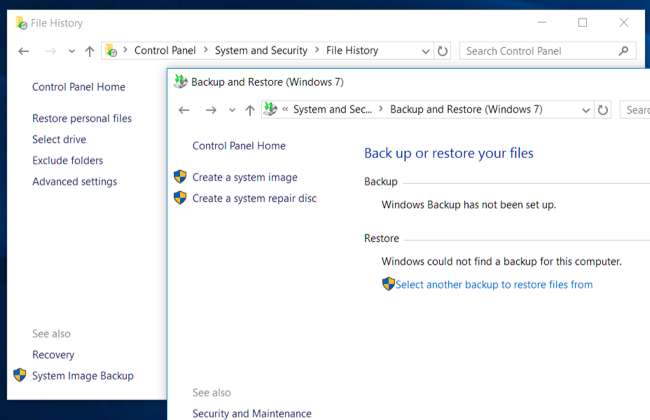
Så här återställer du säkerhetskopian från kontrollpanelen (endast Windows 7)
Om Windows fortfarande fungerar som det ska kan du göra det direkt från Windows-skrivbordet. Det här alternativet verkar dock bara finnas i Windows 7. Det togs bort i Windows 8, 8.1 och 10.
För att göra detta, öppna kontrollpanelen och leta upp "Säkerhetskopiering och återställning". Du kan bara söka efter "säkerhetskopia" i kontrollpanelen för att hitta den. Klicka på länken "Återställ systeminställningar eller din dator" längst ned i fönstret. Klicka på "Avancerade återställningsmetoder" i fönstret som visas och klicka sedan på länken "Använd en systembild som du skapade tidigare för att återställa din dator".
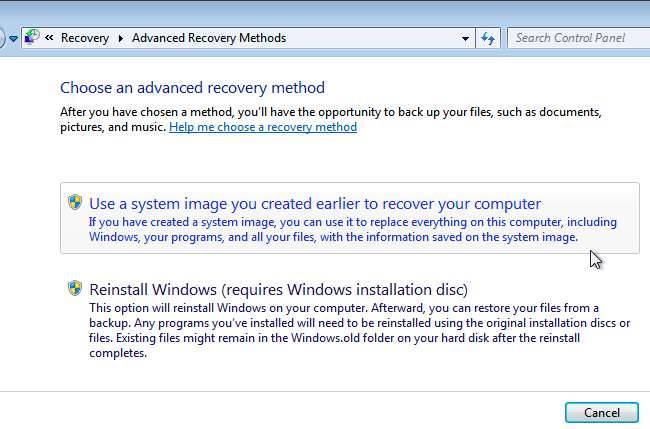
Så här återställer du säkerhetskopian genom Windows startalternativ (7, 8 och 10)
RELATERAD: Så här använder du de avancerade startalternativen för att fixa din Windows 8 eller 10 PC
Du kan också återställa din bild från en speciell startåterställningsmeny . Detta är det enklaste sättet att återställa bilder på Windows 10 eller 8.1, eftersom alternativet att återställa en systemavbildning inte längre är tillgängligt från skrivbordet.
I Windows 10 eller 8.1 håller du ner ”Skift” -tangenten på tangentbordet och klickar på alternativet ”Starta om” i Start-menyn eller Start-skärmen. Om din dator inte startar ordentligt startar Windows automatiskt till den här menyn efter en misslyckad start. Om det inte gör det är även startalternativen själva skadade.
Din dator startar till den speciella återställningsmenyn. Klicka på rutan "Felsök", klicka på "Avancerade alternativ" och klicka sedan på "System Image Recovery."
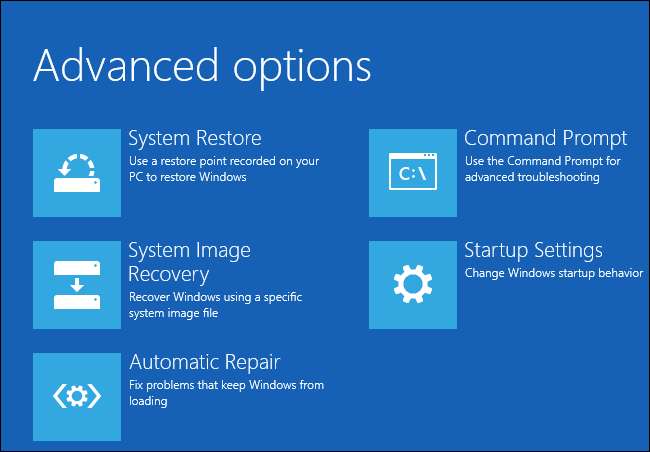
Starta om datorn på Windows 7 och tryck på “F8” -tangenten medan den startar. Välj alternativet "Reparera din dator" och tryck på Enter för att starta i återställningsläge.
Välj tangentbordslayout när du blir ombedd och välj sedan alternativet "Återställ din dator med en systembild som du skapade tidigare" i fönstret Systemåterställningsalternativ. Välj en systembild från en ansluten enhet och gå igenom resten av guiden för att återställa den.

Hur du återställer din säkerhetskopia med en återställningsenhet
RELATERAD: Hur man skapar och använder en återställningsenhet eller systemreparationsskiva i Windows 8 eller 10
Om du har gjort det skapade en återställningsenhet , kan du starta från en återställningsenhet och återställa din bild därifrån också. Det här är det enda sättet att återställa bilder när Windows inte kan starta alls eller om Windows för närvarande inte är installerat på datorn. Om du inte har skapat en återställningsenhet än kan du skapa en återställningsenhet på en annan Windows-dator som för närvarande fungerar som den ska och ta den till din nuvarande dator.
Sätt i återställningsenheten och starta från den. Detta kan kräva ändra startordningen i datorns BIOS eller öppna en "startenheter" -meny.
I Windows 10 eller 8.1 ser du samma alternativ som i startalternativen ovan. Välj bara Avancerade alternativ> System Image Recovery. I Windows 7 väljer du länken "System Image Recovery".
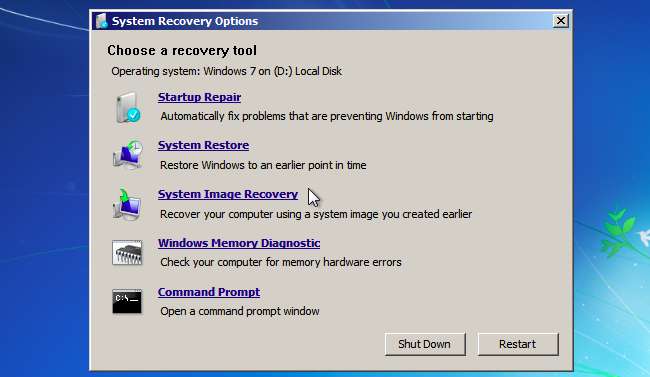
Hur du återställer din säkerhetskopia från Windows installationsmedia
RELATERAD: Var man kan ladda ner Windows 10, 8.1 och 7 ISO-lagar
Om du har en Windows-installationsskiva eller en flash-enhet som ligger, kan du starta från den och återställa en systemavbildning. Detta fungerar även om Windows för närvarande inte är installerat på datorn. Om du inte har något installationsmedium som ligger runt kan du göra det skapa en Windows-installations-USB-enhet eller DVD på en annan Windows-dator och ta den till din nuvarande dator.
Starta från Windows installationsmedium som om du skulle vilja återställa enheten ovan. Precis som om du startade från en återställningsenhet kan det krävas ändra startordningen i datorns BIOS eller öppna en "startenheter" -meny.
Oavsett vilken typ av installationsskiva du använder går du igenom de första skärmarna tills du når en skärm med knappen "Installera nu". Ignorera den knappen och klicka på länken "Reparera din dator" längst ned till vänster i fönstret för att komma åt samma systemreparationsverktyg som du skulle få tillgång till från en återställningsenhet eller från startmenyn ovan.
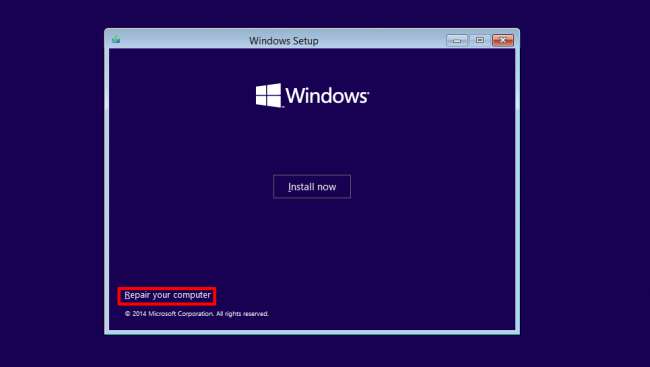
Systembilder är ett mycket användbart sätt att återställa hela din dator precis som när du säkerhetskopierade, även om de inte är för alla. De är inte ens för de flesta Windows-användare - det är därför Microsoft ens försökte ta bort det här alternativet tillbaka i utvecklingsversionerna av Windows 8.1 innan du ger efter för tryck från entusiaster och återställer funktionen.
Bildkredit: daryl_mitchell på Flickr







